Как открыть форму списка с некоторым отбором?
Есть несколько способов для того, чтобы открыть форму списка с некоторым, заранее установленным отбором. Рассмотрим их по-порядку:
ЗначениеОтбора = Новый Структура(«Номер», «333»);
ПараметрыВыбора = Новый Структура(«Отбор», ЗначениеОтбора);
2. Можно открыть форму списка без параметров:
И затем, в обработчике события формы списка приходных накладных ПриСозданииНаСервере написать код, который создает отбор в динамическом списке, являющемся основным реквизитом формы:
&НаСервере
Процедура ПриСозданииНаСервере(Отказ, СтандартнаяОбработка)
ЭлементОтбора = Список.Отбор.Элементы.Добавить(Тип(«ЭлементОтбораКомпоновкиДанных»));
ЭлементОтбора.ЛевоеЗначение = Новый ПолеКомпоновкиДанных(«Номер»);
ЭлементОтбора.ВидСравнения = ВидСравненияКомпоновкиДанных.Больше;
ЭлементОтбора.Использование = Истина;
ЭлементОтбора.РежимОтображения = РежимОтображенияЭлементаНастройкиКомпоновкиДанных.Недоступный;
ЭлементОтбора.ПравоеЗначение = «000000001»;
3. И наконец, условие отбора можно поместить в произвольный запрос, выбирающий данные для динамического списка. Например, нам нужно открыть список приходных накладных, в которых присутствует номенклатура, выделенная в списке номенклатуры.

Обработчик выполнения этой команды заполним следующим образом:
ФормаСписка = ПолучитьФорму(«Документ.ПриходнаяНакладная.ФормаСписка»);
ФормаСписка.ФильтрПоТовару = Элементы.Список.ТекущаяСтрока;
ФормаСписка.Открыть();
В этом обработчике мы получаем форму списка приходных накладных и передаем в параметр формы ФильтрПоТовару ссылку на текущий элемент в списке номенклатуры и открываем форму с этим параметром.

В поле Запрос введем следующий текст запроса:
В результате по нажатию кнопки Приходные накладные в форме списка номенклатуры мы будем получать список только тех приходных накладных, в которых присутствует номенклатура, выделенная в данный момент в списке номенклатуры.
Демонстрационный пример для 3-го варианта находится в каталоге 1CITS/EXE/FAQ/ОткрытьФормуСОтбором.dt. Пример выполнен на версии платформы 8.2.9.356.
Форма выбора (подбор) в управляемых формах
Статья будет состоять из нескольких приведенных примеров кода с описанием того, как прибегнуть к Подбору.
Пример 1.
Простой вызов формы выбора с одним возвращаемым результатом:
Пример 2.
Выбор нескольких значений (документов или справочников) :
В первых 2-х примерах мы использовали обработчик (Событие) формы «ОбработкаВыбора».
Теперь рассмотрим пример с использованием «Обработки оповещения», на мой взгляд более удобно )
Пример 3.
Думаю многие не знают про фишку Оповещением «на Сервере». То есть результат можно вернуть сразу на сервер без дополнительных условий. Работает до 8.3.13.1644, с 8.3.16.1063 этот метод недоступен.
Пример 4.
Мы видим что открывается форма выбора (из списка документов «Реализация товаров и услуг»), но иногда необходимо добавить некий отбор, чтобы при открытии формы не выводить все документы в целом.
Пример 5.
Есть моменты когда не всегда можно обойтись простым отбором, например необходимо открыть форму выбора со списком за определенный период.
Пример 6.
Пример 7.
Как открыть форму выбора с Позиционированием ранее выбранного значения:
Тестировалось на 1С:Предприятие 8.3 (8.3.16.1063) и 1С:Предприятие 8.3 (8.3.13.1644), Спасибо за внимание, возможно, кому-то поможет)
Отбор на управляемой форме из списка значений
Это простой пример отбора на управляемой форме из списка значений. В копилку для тех, кому это необходимо.
В обработке весь код прокомментирован, ниже само описание создания отбора.
Описание:
1. На форме создаем реквизит и на вкладке «Основные» выбираем тип «СписокЗначений«.
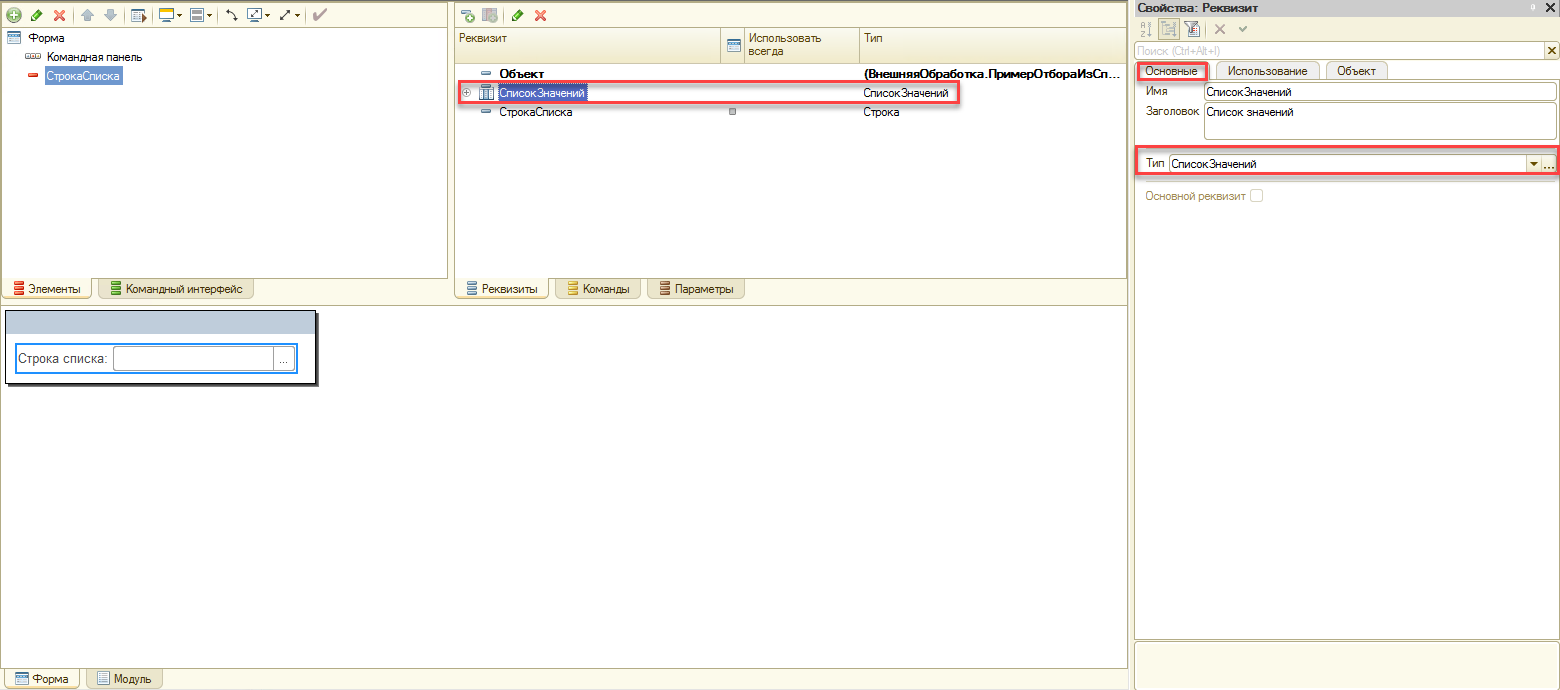
2. На вкладке «Объект» тип значения, выбираем ссылку на необходимый справочник.
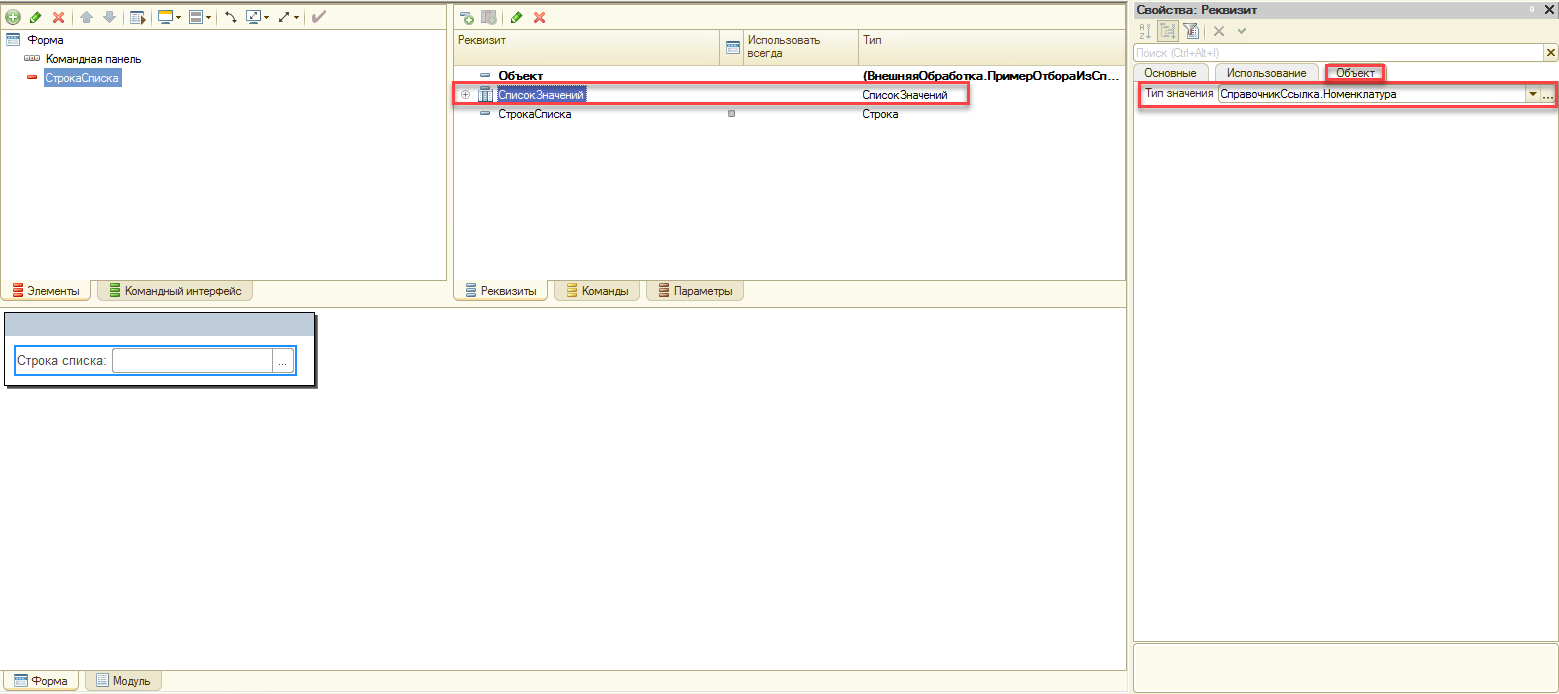
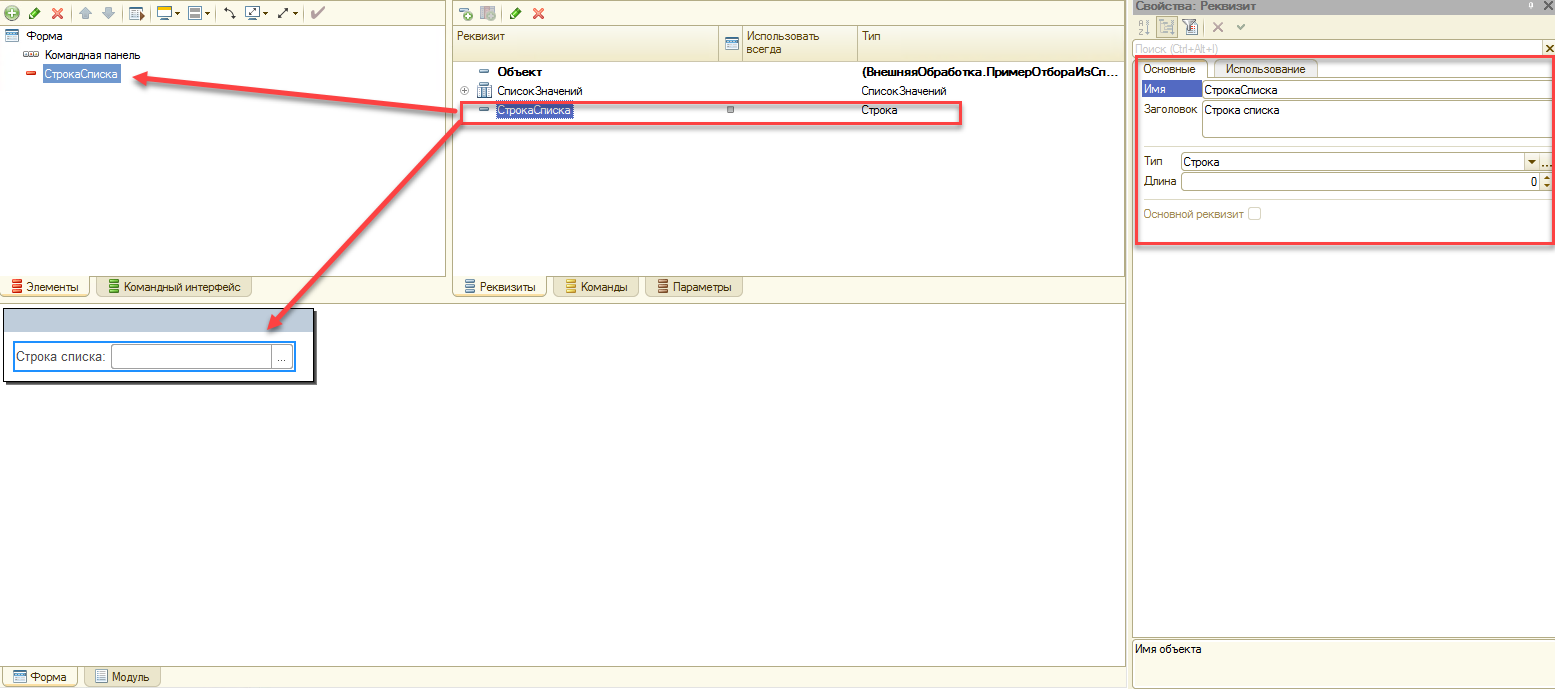
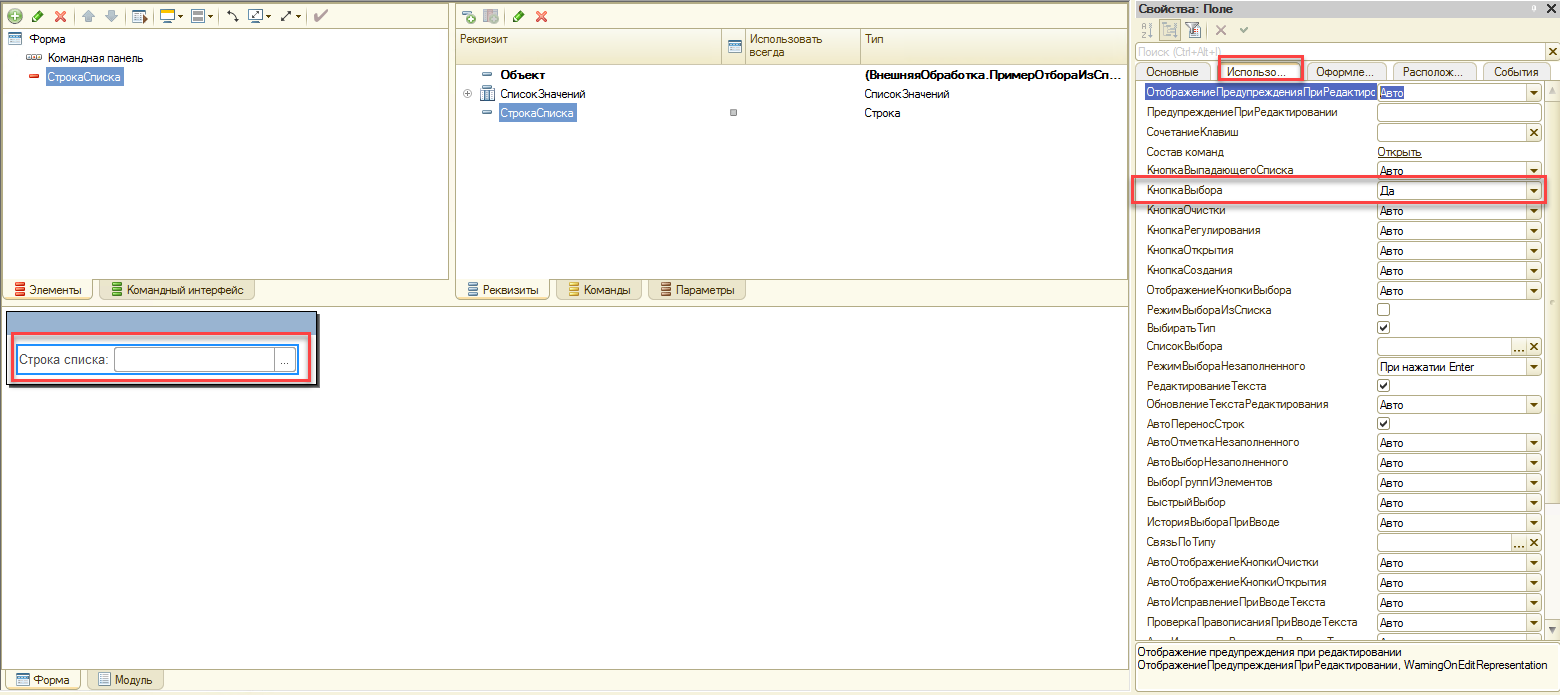
При желании, можно в событии ПриОткрытии на клиенте описать установку нужного отбора с заранее выбранными значениями.
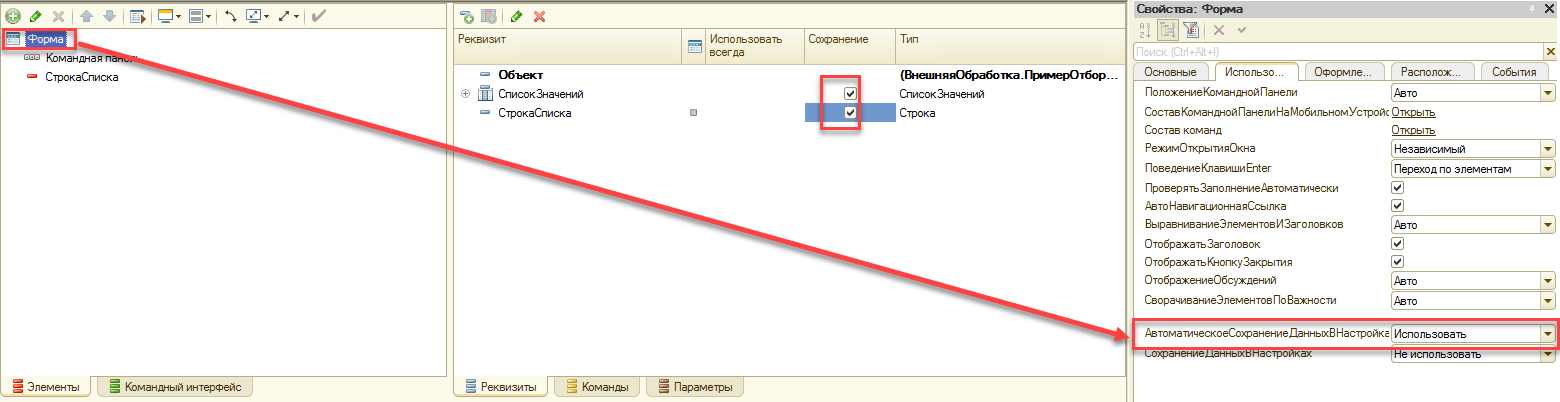
5. В модуле формы создаем функцию, которая возвращает СписокЗначений.
6. В обработчике ПриВыборе, который мы создали пишем следующее:
Как результат, мы получаем следующее:
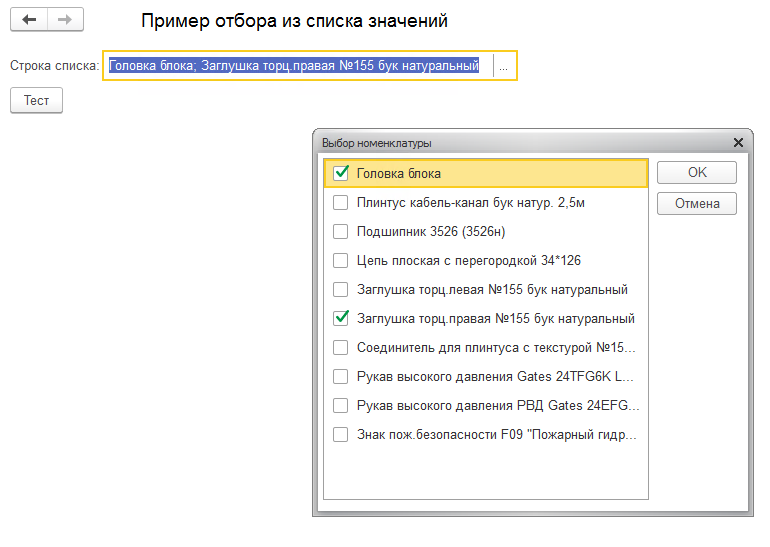
Далее уже можете обрабатывать выбранные значение, как душе угодно, мне данный простой способ выбора очень часто полезен, пользователям он нравиться, единственно, что список выбора должен быть не очень большой, чтобы было проще работать с ним. В отбор можно даже собрать значения дополнительных реквизитов (Справочник.ЗначенияСвойствОбъектов) в самописных отчетах и не только.
Отборы в 1С 8.3 (Управляемые формы)
Часто возникают ситуации, когда в 1С 8.3 нужно произвести отбор в таблице определенных строк по определенным критериям. Рассмотрим, как это сделать в динамическом списке и в таблице значений.
Отборы в динамическом списке 1С 8.3
Тут мы имеем два пути: создать отбор на форме списка и установить отбор программно.
Отбор в настройка формы
В конфигураторе добавим динамический список на форму, назначим ему основную таблицу и зайдем в свойства списка. В свойствах есть раздел «Настройка списка», нажмем ссылку «Открыть». Появится такое вот окно:

Здесь мы можем задать любой отбор для динамического списка. Потом этим отбором можно управлять программно.
Установка отбора в динамическом списке 1С программно
Дело в том, что Отбор является свойством динамического списка. Этим мы и воспользуемся. Сначала добавим в свойство отбора новый элемент:
Чтобы отбор заработал, нужно прописать параметры «ЛевоеЗначение», «ВидСравнения» и «ПравоеЗначение». Кроме того необходимо свойство «Использование» установить в «Истина».
Таким образом, мы создаем простой отбор. Кроме простого, можно задать условия по нескольким полям. Для этого используем тип данных «ГруппаЭлементовОтбораКомпоновкиДанных»:
Отборы в таблице значений 1С
Тут у нас также имеется несколько вариантов.
Если Вы начинаете изучать 1С программирование, рекомендуем наш бесплатный курс (не забудьте подписаться на YouTube — регулярно выходят новые видео):
К сожалению, мы физически не можем проконсультировать бесплатно всех желающих, но наша команда будет рада оказать услуги по внедрению и обслуживанию 1С. Более подробно о наших услугах можно узнать на странице Услуги 1С или просто позвоните по телефону +7 (499) 350 29 00. Мы работаем в Москве и области.
Установка отбора для поля ввода управляемой формы через ПараметрыВыбора (без переопределения событий «НачалоВыбора», «Автоподбор»)
Для ограничения вывода элементов какого-нибудь справочника или перечисления при редактировании поля ввода можно воспользоваться программной установкой свойства элемента формы «ПараметрыВыбора», которое доступно, начиная с версии платформы 8.2.
Данное свойство представляет собой фиксированный массив элементов типа «ПараметрВыбора», позволяет организовать простую фильтрацию доступных для выбора элементов в поле ввода. При этом фильтрация будет работать как при автоподборе, так и при открытии формы выбора.
Рассмотрим пару типовых случаев применения этого свойства для установки отбора:
Отфильтруем ввод сотрудника по значению реквизита «Организация» на форме документа.
Фильтрация будет установлена у поля ввода «СписокСотрудниковСотрудник», в таблице документа.
Для выбора будут доступны только те сотрудники, у которых значения реквизита «Организация» совпадает со значением, установленным в реквизите «Организация» документа.
Вот так будет выглядеть процедура установки фильтра:
Данная процедура вызывается в событии формы «ПриОткрытии» и в событии «ПриИзменении» поля ввода «Организация».
Не всегда достаточно одного значения сравнения, следующий случай продемонстрирует, как накладывать отбор по списку ссылок.
Фильтрация будет установлена у поля ввода «Статус».
Если у сохранённого документа установлен статус «Черновик», то список доступных элементов перечисления «Статусы» будет ограничен значениями «Черновик» и «НаРассмотрении».
Данная процедура вызывается в событиях формы «ПриСозданииНаСервере» и «ПослеЗаписиНаСервере»
Кроме этого в параметрах выбора можно устанавливать свои нетиповые свойства:
Данный параметр потом можно будет извлечь из параметров формы выбора справочника «Сотрудники» (в событии «ПриСозданииНаСервере»), а также из параметров в обработчике «ОбработкаПолученияДанныхВыбора» в модуле менеджера справочника «Сотрудники».
